分享
目錄
你可以在每個文章和頁面底部加上分享按鈕,讓讀者在各種社交網路/服務中分享你的內容。
觀看以下視訊,快速概覽操作方式,並參閱下文以瞭解更多範例和設定。
自訂分享選項
若要自訂網站或網誌的分享選項,請前往「我的網站」→「工具」→「行銷」:

然後在頂部選單中選擇「分享按鈕」項目:

你可以將以下任何服務 (或全部) 新增到文章和頁面 :
- Tumblr
- 發表至網誌
- Telegram
- Skype
- 電子郵件
- 列印
自訂你的服務
新增分享按鈕後,訪客可以將你的頁面或文章分享到他們慣用的社交網路,或者透過電子郵件傳送或將文章/頁面印出。

若要設定你正在使用的服務,請按一下 「編輯分享」按鈕:
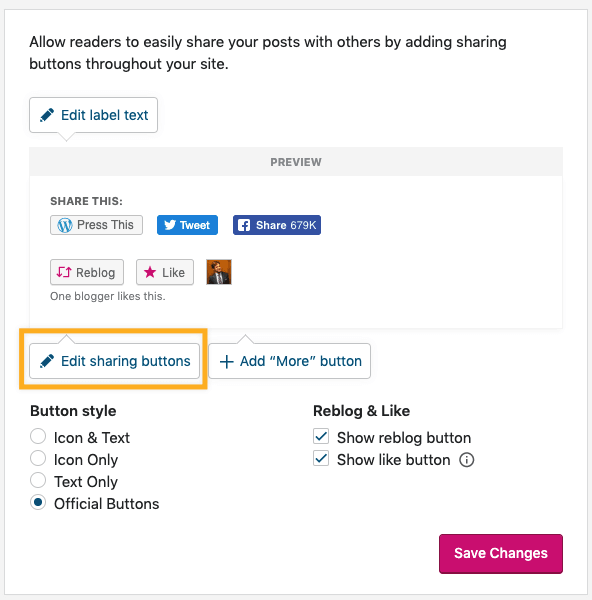
若要新增分享按鈕,請在 「編輯可見的按鈕」區域中選擇要使用的服務。完成後,你會看到服務已新增到上方預覽中。
若要停用按鈕,再選擇一次即可停用。 若要重新排序按鈕,你也可以按一下「重新排序」按鈕,然後拖放按鈕,排列成你想要的順序。

此外,你可以按一下「+ 新增『更多』按鈕」新增一個「更多」按鈕,這個按鈕會包含你想要顯示的分享按鈕,但只會隱藏在下拉式清單中。

這些按鈕會以下列方式顯示在網站上:

如果你的網誌標記為「私人」,將無法使用某些服務。
自訂分享設定
你也可以使用頁面下半部的設定,自訂按鈕的執行方式、外觀 及顯示位置:
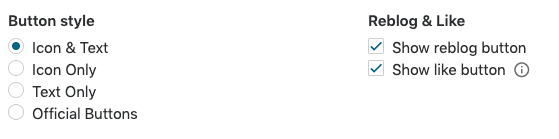
- 按鈕樣式可讓你選擇只使用按鈕圖示、文字連結或兩者皆使用,或是使用完整的「官方按鈕」(如可用)。
- 轉發和按讚可讓你選擇是否在分享按鈕旁邊顯示轉發和/或按讚按鈕。
- 將按讚和分享按鈕顯示於首頁/封存/搜尋結果頁面、個別文章、頁面和媒體。
- 留言按讚可讓你對所有文章啟用或停用留言按讚功能。
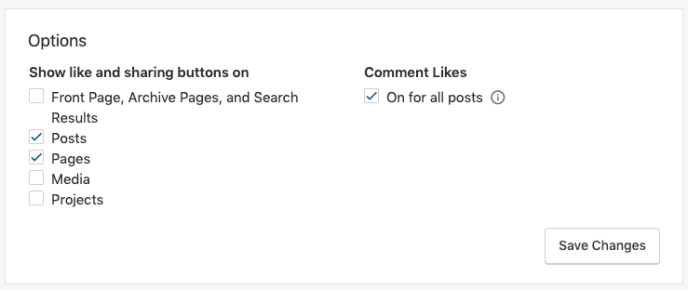
官方按鈕選項可讓你從 Twitter、Facebook、LinkedIn、Reddit 和 Pocket 等服務直接提取按鈕。某些服務會在網誌中依服務回報數據,即時顯示分享次數。

Twitter 不會顯示分享次數。
Pinterest 的 Pin-It 按鈕只會顯示在圖片上 (如使用官方按鈕樣式)。
Facebook 分享次數是 Facebook 上分享、按讚和留言的總次數。
若要啟用官方按鈕,請前往「按鈕樣式」 選單,然後選擇「官方按鈕」。
儲存變更,然後前往網誌查看結果即可。
你也可以按一下頁面頂端的「編輯標籤文字」按鈕,編輯分享按鈕上方顯示的標籤。


變更標籤文字後,按一下「關閉」,然後「儲存變更」即可發佈分享標籤的變更。
停用特定文章的分享/按讚功能
你可以使用編輯器的「按讚和分享」區段中的 核取方塊,依文章或頁面停用分享 和/或按讚按鈕 :
在文件設定下方
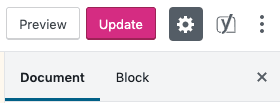

或透過 Jetpack 圖示
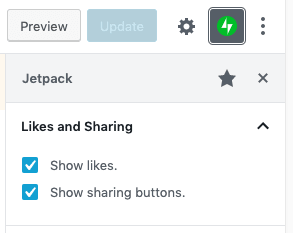
如需深入瞭解按讚按鈕,請參閱這篇支援文件。
分享統計資料
你可以透過 WP 管理員儀表板,查看獲得最多分享次數的服務的統計資料。
在網站網址的結尾加上 /wp-admin 就能前往此儀表板 (例如:example.wordpress.com/wp-admin)
進入 WP 管理員儀表板後,前往「儀表板」→「網站統計資料」。向下捲至「總計、關注者人數和分享次數」區段,然後按一下「分享」分頁。
統計資料頁面會顯示所有文章和頁面的總分享次數:

系統只會將標準分享連結列入計算,因此如果你使用的是「官方按鈕」樣式或 Facebook 分享/按讚按鈕,這些分享的統計資料將不會列入計算。
按一下分享次數會顯示以下內容:
- 讀者最常使用哪些分享選項、他們使用這些服務分享了哪些文章或頁面。
- 讀者最常分享哪些文章和頁面、他們是使用哪些服務分享內容。
WordPress.org 外掛程式
自助託管/安裝的 WordPress(.org) 使用者可透過 Jetpack 外掛程式享有類似的功能。
疑難排解
如果你無法在網誌上顯示分享按鈕,請確認以下事項:
首頁沒有顯示按鈕。
請務必在「顯示按鈕在」設定中選取「首頁、封存頁面和搜尋結果」。
Twitter 分享按鈕使用的是「透過 @wordpressdotcom」,但我想使用我的 Twitter 使用者名稱。
若要讓 Twitter 分享按鈕使用你的 Twitter 使用者名稱,你需要設定「Publicize」功能。
許多可用服務沒有出現在分享設定頁面上。
如果網誌設為私人,頁面列出的服務數量會比較少。
我的分享計數全部為零!我可以取回舊的分享計數嗎?不可以。如果計數因為自訂網域名稱變更 (例如:從 mysitehere.wordpress.com 變更為 mysitehere.com,或從 HTTP 變更為 HTTPS#) 而改變,則這些計數資料是直接取自社交網路,而不是由我們提供;另外,這些計數資料將不會遷移到變更過的特定網址。
Facebook 分享計數實際列入計算的項目為何?根據 Facebook,如果你使用的是官方 Facebook 分享按鈕,計數包含:
- 文章網址獲得的按讚次數
- 網址的分享次數 (包括複製連結/將連結貼回 Facebook)
- 在 Facebook 限時動態分享網址所獲得的按讚和留言次數
我的 Twitter 分享按鈕沒有顯示分享計數。
Twitter 已從官方分享按鈕移除了分享計數。但你可以在網誌統計資料中存取和查看使用者分享哪些內容,以及使用哪些服務分享。
瞭解更多
社交流量:輕鬆分享文章的五種方法 (WordPress.com 網誌,2014 年 1 月 27 日)
Still confused?
Help us improve:
We're always looking to improve our documentation. If this page didn't answer your question or left you wanting more, let us know! We love hearing your feedback. For support, please use the forums or contact support form. Thanks!